Gátolja az opera, mint orvosolni

Az okok a teljesítmény problémák
Először is nézzük felvázolja a különböző tényezők, amelyek befolyásolják a sebességet az Opera böngészőt.
Minden fékezés hatására a böngészőt két csoportra oszthatók: külső és belső.
Ennek fő oka az alacsony külső weboldal letöltési sebesség az a sebesség az internet, amely a szolgáltatót. Ha ez nem tetszik, akkor sem kell menni a díjcsomag nagyobb sebességgel vagy változás internetszolgáltatók között. Bár az Opera böngésző eszköz kínál más kiutat, amit a későbbiekben majd.
Belső okok böngésző gátlás oka lehet akár annak beállításait vagy nem megfelelő működése a program vagy az operációs rendszer működését. Módját, hogy megoldja ezeket a problémákat, fogunk beszélni részletesebben ismertetjük.
Döntés fékezés problémák
Ezután csak akkor tudunk beszélni problémák megoldása, amellyel a felhasználó tudja kezelni a saját.
Engedélyezése Turbo mód
Ha a fő oka a lassú nyitás a weblapok az Internet sebességét a díjcsomag, az Opera böngésző is részben megoldotta ezt a problémát, beleértve a speciális üzemmód Turbo. Ebben az esetben egy weboldal, mielőtt betölteni a böngésző, feldolgozása a proxy szerver, ahol összenyomódik. Ez jelentősen kíméli a sávszélességet, és bizonyos körülmények között, növeli a letöltési sebességet akár 90%.
Aktiválásához Turbo, menjen a főmenübe a böngésző, és kattintson az elem «Opera Turbo».
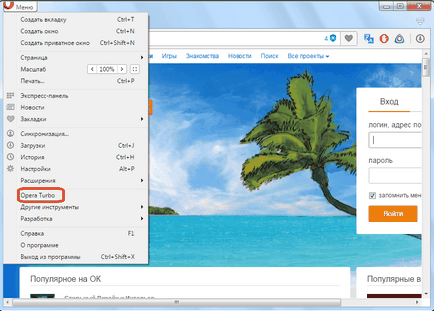
Számos lapok
Opera gátolhatja, ha egyszerre nyit egy nagyon nagy számú lapot az alábbi képre.
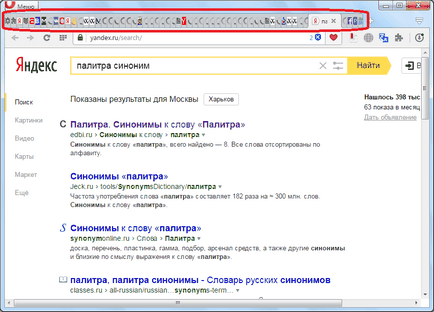
Ha a RAM a számítógép nem túl nagy, jelentős számú megnyitott lapok létrehozhat egy nagy terhelés rajta, ami tele van nem csak az gátolja a böngésző, hanem lefagy az egész rendszer.
Megoldást a problémára két: vagy nem nyitott egy nagy számú lapot, vagy frissíteni a számítógép hardverét hozzáadásával a RAM mennyisége.
Problémák a kiterjesztések
böngésző fékezés probléma okozhat számos kiterjesztéseket. Annak ellenőrzésére, hogy a gátlás okozta ily módon az Extensions Manager, tiltsa le az összes kiegészítőket. Ha a böngésző működni kezd, sokkal gyorsabb és okosabb, akkor volt a probléma. Ebben az esetben az aktivált hagyja csak a kívánt bővítése.
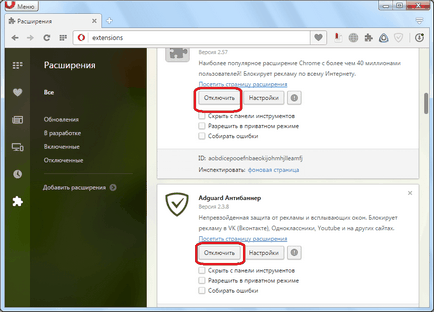
Azonban ez nagyon lassú böngésző miatt is egy kiterjesztés, amely ellentétes a rendszer, vagy más adalék. Ebben az esetben, hogy azonosítsa a problémás elem szükséges eltávolítása után az összes kiterjesztés, mint már említettük, bevonja őket egyenként, és ellenőrizze, hogy felvétele után a böngésző elindul lag kiegészítései. Használatából eredő ilyen elem meg kell semmisíteni.
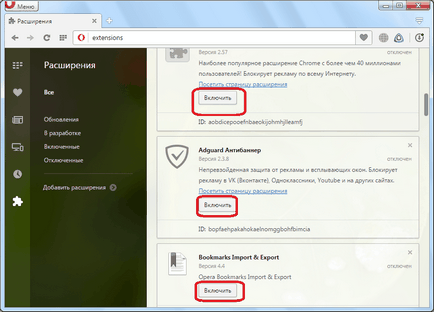
A beállítások elvégzése
Lehetséges, hogy lelassítják a böngésző megváltozása miatt fontos egyéni beállításokat, vagy húzódott valamilyen okból. Ebben az esetben van értelme, hogy állítsa vissza a beállításokat, akkor azokat azoknak, akik ki voltak téve az alapértelmezett.
Az egyik ilyen konfiguráció, hogy tartalmazza a hardveres gyorsítást. Ez az alapértelmezett beállítás aktiválni kell, de különböző okok miatt pillanatnyilag ki lehet kapcsolni. Hogy ellenőrizze az állapotát ezt a funkciót, menjen a Beállítások a főmenüből az Operaház.
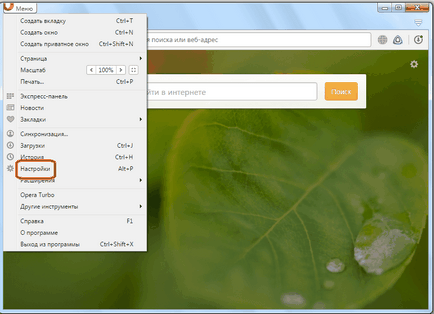
Amint megvan az Opera beállításait, kattintson a szakasz neve - „Browser”.
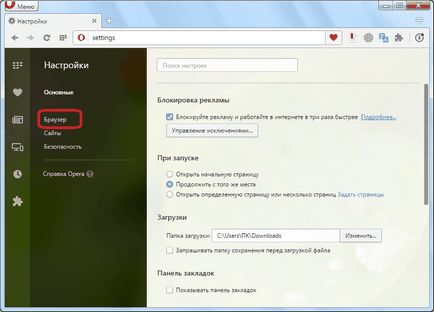
Az ablak görgeti az aljára. Keresse meg a lehetőséget „Speciális beállítások megjelenítése”, és jelölje meg a kullancs.
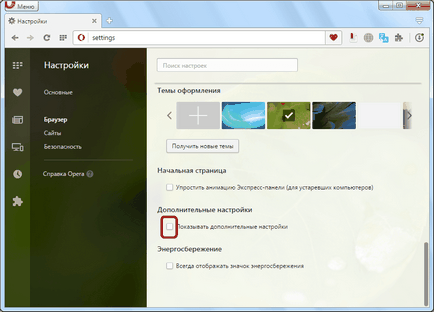
Ezután van egy számos beállítást, amely addig volt rejtve. Ezek a beállítások különböznek a többi különleges jelölés - szürke pontot, mielőtt a nevét. Ezek közül a beállításokat, azt látjuk, a termék „Hardveres gyorsítás alkalmazása elérhető”. Meg kell vizsgálni. Ha a jel nincs jelen, akkor jelöljük, és zárja be a beállításokat.
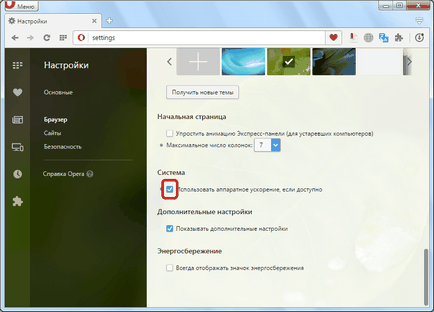
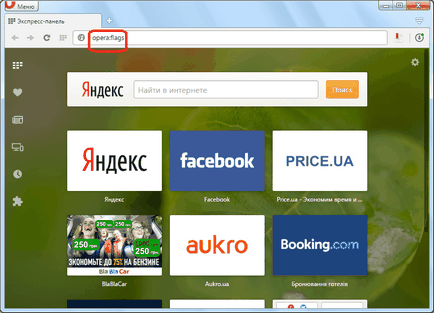
Előttünk egy ablakot nyit meg a kísérleti funkciók. Annak érdekében, hogy azokat az értéket, ami a telepítés során, kattintson a gombra a jobb felső sarokban az oldal - „Alapértékek visszaállítása”.
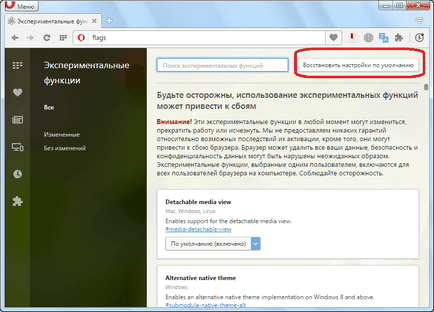
Törölni a böngésző
Továbbá, a böngésző lelassulhat, ha be van töltve túl sok információ. Különösen, ha tele cache memória. Törléséhez az Opera, menj a beállítások ugyanúgy, mint tettük lehetővé teszi a hardveres gyorsítást. Ezután menj a következő fejezetet: „Safety”.
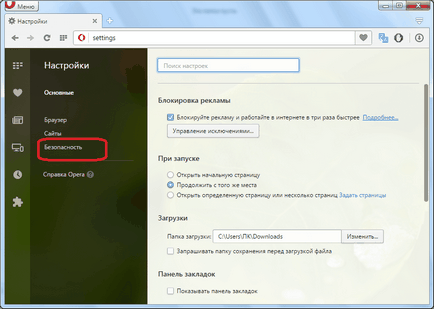
A blokkban „Adatvédelem” részben kattintson a gombra „Böngészési előzmények törlése”.
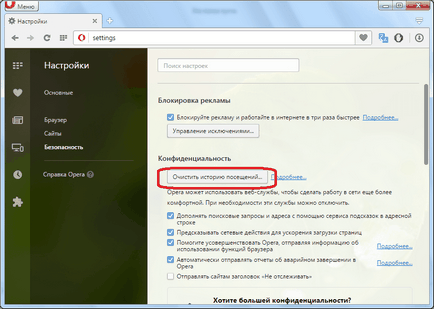
Előttünk megnyílik egy ablak, amely kéri, hogy törölje a különböző adatokat a böngésző. Azokat a lehetőségeket, hogy Ön szerint különösen fontos, nem lehet eltávolítani, de meg kell, hogy törölje a cache egyébként. Amikor kiválasztunk egy periódusra vonatkozó „A kezdetektől fogva.” Ezután kattintson a gomb „Böngészési előzmények törlése”.
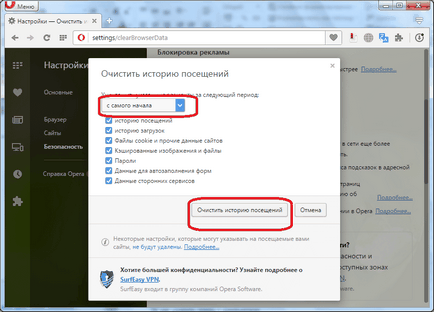
Ennek egyik oka a fékezéshez böngésző lehet a vírus jelenlétének a rendszerben. Átvizsgálja a számítógépet egy megbízható víruskereső programot. Sokkal jobb, ha a merevlemez beolvasott másik (nem fertőzött) készülék.
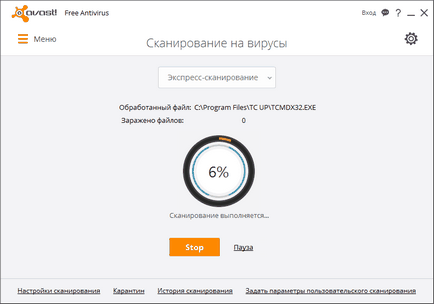
Mint látható, az Opera böngésző fékezés oka lehet oly sok tényező. Ha nem jön létre a konkrét ok lebeg vagy alacsony sebesség oldalak betöltése a böngészőben, annak érdekében, hogy pozitív eredmény azt javasoljuk, hogy használja a fenti módszerek kombinációjával.
Örömünkre szolgál, hogy képes, hogy segítsen megoldani a problémát.
Viszont, ha segíthet is. még egy kicsit.